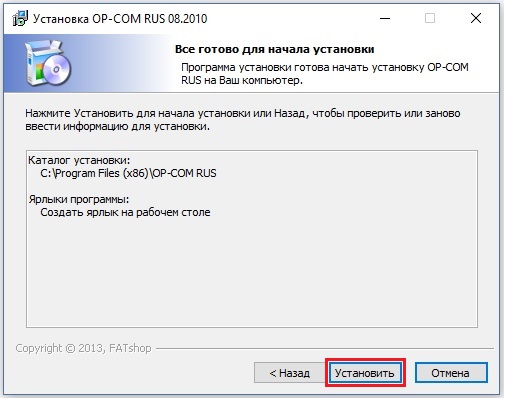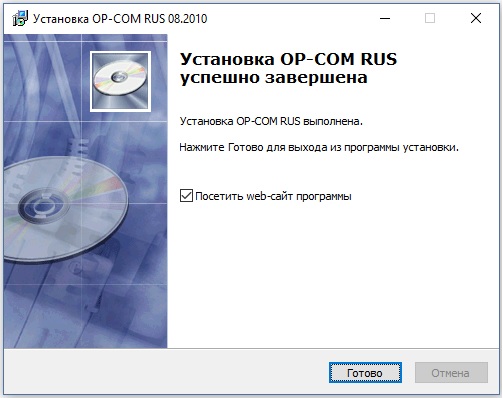как установить драйвера оп ком на виндовс 7
Установка программы и драйвера OP-COM на Windows 10, 8, 8.1 и 7 К списку статей
В данной статье приведена инструкция по установке OP-COM и установке драйвера OP-COM на Windows 10, 8, 8.1 и Windows 7.
Для 100% работы и поддержки всех моделей и электронных блоков Opel рекомендуем приобретать OP-COM с версией платы OPCOM ver 5. Более подробно о достоинствах данной версии сканера в нашей статье.
В настоящее время для работы с OP-COM можно установить несколько версий программного обеспечения:
1) новейшая версия программы OP-COM_200603a, которая поддерживает автомобили до 2021 года включительно;
2) русскоязычная версия OP-COM_08_2010_rus, которая поддерживает автомобили только до 2010 года включительно;
3) англоязычная версия VAUX-COM_120309a+131223d, которая поддерживает автомобили до 2014 года включительно.
Программы между собой не конфликтуют и их можно устанавливать на одну операционную систему. Этап установки программного обеспечения русскоязычной и англоязычной версии схож. В рамках данной статьи рассмотрим этап установки OP-COM_200603a и русскоязычной версии OP-COM_08_2010.
Инструкция по установке программного обеспечения OP-COM 200603a.
OP-OM 200603a поддерживает диагностику автомобилей до 2021 г.в., полностью бесплатна и доступна благодаря пользователю Fantomel. Данная инструкция по установке будет актуальная для других программ, входящих в сборник софта Fantomel, а именно для версии OP-COM 110530a, OP-COM 150406d, OP-COM 161001a, OP-COM 170823c и OP-COM 181022a. Полный сборник софта доступен нашим покупателям. Сборник софта OP-COM скачать можно здесь.
Для установки программы запускаем файл OP-COM_200603a_EN_Pro.exe
Выбираем язык установки и жмем OK
Жмем «Далее»
Оставляем все по умолчанию и жмем «Далее»
Выбираем путь установки программы OP-COM 200603a Professional и жмем «Установить»
Начинается процесс установки OP-COM 200603a
Установка драйвера FTDI 2.08.30 жмем «Далее»
Установка драйвера FTDI 2.08.30 успешно завершена жмем «Готово»
Жмем «Готово»
Подключаем прибор OP-COM в USB и автоматически начинается процесс установки драйвера
Заходим в диспетчер устройств, далее в разделе «Контроллеры USB» выбираем «USB serial Converter» и заходим в свойства. Переходим в раздел «Драйвер» и смотрим версию драйвера. ВАЖНО! Для работоспособности OP-COM 200603a Professional версия драйвера должна быть не выше 2.10.0.0. В нашем случае версия драйвера установлена 2.12.28.0, поэтому ее необходимо понизить!
Для понижения версии драйвера жмем кнопку «Обновить»
Выбираем «Поиск и установка драйвером вручную»
Жмем «Выбрать драйвер из списка уже установленных драйверов»
Выбираем драйвер «USB Serial Converter Версия: 2.8.30.0[12.07.2013]» и жмем «Далее»
После установки драйвера FTDI версии 2.8.30.0 жмем «Закрыть»
Проверяем в свойствах версию драйвера. В нашем случае должна быть версия драйвера 2.8.30.0, что является необходимым условием для работоспособности OP-COM 200603a Professional
Производим запуск программы OP-COM с рабочего стола от имени администратора
Программа готова к работе.
Инструкция по установке русскоязычной версии программного обеспечения OP-COM_08_2010_rus.
Для установки программы запускаем файл OP-COM_08_2010_rus.exe (для англоязычной версии запускаем файл VAUX-COM_120309a+131223d.exe)
Начинается установка программного обеспечения OP-COM
Программа установлена. Запуск программы производится через файлы OP-COM_RU.exe, OP-COM_RU2.exe или OP-COM_RU3.exe (в англоязычной версии на рабочем столе автоматически будет создан ярлык VAUX-COM 120309a+131223d GB)
Внимание! Если на ПК уже установлена новейшая версия программы OP-COM_200603a по инструкции выше, то дальнейшие действия не требуются, и русская версия OP-COM 08.2010 готова к работе.
Нажимаем вкладку «Обновить драйвер. «
Выбираем «Выполнить поиск драйверов на этом компьютере»
Выбираем «Выбрать драйвер из списка уже установленных драйверов»
Выбираем пункт «Показать все устройства» и жмем «Далее»
Выбираем «Установить с диска»
Жмем «Обзор. » и переходим к папке с драйверами. Драйвер находится в папке с установленной англоязычной версией программы по умолчанию путь c:\VAUX-COM_120309a+131223d\Drivers\
В открывшемся окне выбираем выбираем файл ftdibus.inf и жмем «Открыть»
Из списка выбираем «USB Serial Converter». Это официальный драйвер и он имеет цифровую подпись. Жмем «Далее»
В выпадающем окне соглашаемся с установкой драйвера и жмем «Да»
Начинается установка драйвера
Установка драйвера успешно завершена, жмем кнопку «Закрыть»
После установки драйвера в диспетчере устройств оборудование определяется во вкладке «Контроллеры USB» как «USB Serial Converter»
Подключаем OP-COM к автомобилю, запускаем программное обеспечение и производим тест адаптера (Установки->Проверка интерфейса или Settings->Test Interface)
Тест завершился успешно и адаптер готов к работе.
Широкий выбор оборудования для компьютерной диагностики автомобилей, ремонт автомобильных диагностических сканеров и адаптеров различной степени сложности, доставка диагностического оборудования по Минску и всей территории РБ, возможна доставка в РФ.
Офис: г. Минск, ул. Скрыганова, 6-3/47 ИП Латыпов Николай Кабилжанович УНН291078028 Свидетельство выдано Минским горисполкомом 29.12.2011 г., РБ, г. Минск, ул. Скрыганова, ЧБ-9.
Интернет-магазин зарегистрирован в ТР РБ 29.01.2013г.
Установка адаптера OP-COM
1.Распаковываем архив с OP-COM в удобное место. Обратите внимание на папку «Drivers».
2. (БЕЗ ПОДКЛЮЧЕНИЯ К АВТО) подключаем сканер к USB- порту ноутбука, должен гореть красный диод на сканере. Далее WINDOWS скажет, что для данного устройства драйверы не обнаружены, и предложит их поискать в интернете. Отказываемся от этого.
Затем: На значке «Мой компьютер» – правой кнопкой «Свойства»- «Диспетчер устройств»
3.В группе «Контроллеры USB»находим наш сканер (у него должен стоять Восклицательный знак на желтом фоне).
Правой кнопкой мыши на нем – «Обновить драйверы»
4. В появившимся диалоговом окне, выбираем «Выполнить поиск драйверов на этом компьютере»
5. В следующем диалоговом окне нам необходимо указать на папку«Drivers», которая находится в той же папке что и OP-COM (на неё мы обратили внимание в самом начале). Ставим галочку (если не стоит) у параметра «Включая вложенные папки» И нажимаем кнопку «Далее»внизу окна.
6. Далее происходит установка, в течении которой потребуется подтвердить, что выдействительно собираетесь установить драйвера «без подписи». Т.е. выбираем «Все равно установить этот драйвер»
7. После завершения установки драйверов рекомендуется перезагрузиться.
Если драйвер не устанавливается из-за отсутствия цифровой подписи. Это не является проблемой драйвера или ОП-КОМа. Прежде всего это настройки вашей ОС WINDOWS 7 или 8. Для устранения этой проблемы рекомендуется задать в поисковиках запрос на эту тему.
8.После перезагрузки компьютера, подключаем (если отключали) адаптер к USB-порту.
На диске есть две программы: «OP-COM 08-2010 EN» и «OP-COM 08-2010 RUS»
В первой папке находится полноценная английская версия с минимальным переводом. Во второй– полностью русифицированная версия-в этой папке вы увидите 2 файла OP-COM
Первый –это OP-COM с измененной цветовой схемой
8. На экране появится главное окно программы.
9.Заходим в вкладку «Настройки»
10.Жмем «Проверка интерфейса»
После завершения теста интерфейса видим информацию о результате теста, версию прошивки и серийник.
Если мы увидели это окно, то все драйверы установлены правильно можно приступать к работе.
Вся информация, размещенная на сайте, носит ознакомительный характер и не является публичной офертой, определяемой положениями Статьи 437 ГК РФ.
Наличие и стоимость товаров уточняйте по телефону.
Установка OP COM
Пошаговая инструкция по установке OP COM!
Обратите внимание, что данное программное обеспечение взаимодействует со сканером OP-COM (ознакомьтесь с данным сканером перейдя по ссылке. ).
Для того что бы приступить к установке Вам понадобиться диск с программным обеспечением, который входит в комплект при покупке OP-COM.
Пароль для распаковки данного архива Вы сможете получить только после подписки на одну из наших социальных сетей и написав в ней сообщение с просьбой о пароле (в сообщении укажите для какой программы). Ссылки на наши соц. сети:
После того как Вы скачали или поместили диск в компьютер выполняем следующие действия:
Шаг 1. Запускаем файл Setup OP-COM rus.
Шаг 2. В появившемся окне жмем «Далее».
Шаг 4. Для того что бы ярлык программы явился на рабочем столе оставляем галочку и жмем «Далее».
Шаг 5. Подтвердите установку программы OP COM.
Шаг 6. После процесса установки убираем галочку с «посетить web-сайт программы» и жмем «Готово».
Процесс установки OP COM завершен. Далее Вам требуется проверить установлены ли драйвера для OP COM.
Процесс установки OP COM завершен. Далее Вам требуется проверить установлены ли драйвера для OP COM. В поиске Windows (зачастую справа от значка windows или «Пуск») введите «Диспетчер устройств» и нажмите на него. Если строка «OP-COM USB V2» будет помечен восклицательным знаком, то отключаем цифровую подпись драйверов.
Далее после «отключения проверки подписи драйверов» идем в «диспетчер устройств» и правой кнопкой мыши вызываем меню, в котором нажимаем «Обновить драйвер». Указываем путь в папку в которой установлена программа OP COM. Все готово!
Opel (Opel, Vauxhall)
Прямой эфир
info 19 апреля 2021, 08:57
info 2 апреля 2021, 22:04
info 2 апреля 2021, 22:04
info 2 апреля 2021, 22:04
info 2 апреля 2021, 22:04
info 2 апреля 2021, 22:04
info 15 марта 2021, 12:11
info 15 марта 2021, 11:35
info 28 декабря 2020, 17:48
info 28 ноября 2020, 19:35
info 25 октября 2020, 10:57
info 16 октября 2020, 12:04
info 8 октября 2020, 13:20
info 1 октября 2020, 14:25
info 17 сентября 2020, 17:30
info 15 сентября 2020, 15:39
info 10 сентября 2020, 18:54
info 3 сентября 2020, 16:01
info 20 августа 2020, 14:08
info 13 августа 2020, 15:04
Блоги
Что делать если не устанавливается драйвер на Ор-Сом из-за отсутствия цифровой подписи?
В ОС Windows 7 Microsoft существенно ужесточила требования к устанавливаемым драйверам. Теперь любой устанавливаемый драйвер должен иметь цифровую подпись, проверенную и сертифицированную Microsoft. Перед загрузкой и установкой драйвера любого устройства Windows 7 проверяет цифровую подпись этого драйвера. И если при попытке установить драйвер для нового устройства в Windows 7 вы увидите сообщение: «Windows can’t verify the publisher of this driver software», значит, данный драйвер не имеет цифровой подписи. В указанном диалогом окне можно выбрать вариант ”Install this driver software anyway” («Все равно установить этот драйвер»), однако в любом случае этот драйвер не установится, и значит, устройство работать не будет.
При установке неподписанного драйвера, в диспетчере устройств устройство Ор-Сом будет помечено восклицательным знаком и содержать следующее сообщение об ошибке:
Windows cannot verify the digital signature for the drivers required for this device. A recent hardware or software change might have installed a file that is signed incorrectly or damaged, or that might be malicious software from an unknown source. (Code 52)
Также о проблемах с цифровой подписью драйверов могут свидетельствовать такие ошибки: Device driver software was not successfully installed
Загрузка Windows 7 без проверки цифровой подписи
Возможно временно отключить проверку подписей драйверов, если перегрузить систему, при загрузке нажать клавишу F8. В появившемся меню с вариантами загрузки системы выбрать пункт Disable Driver SignatureEnforcement(«Отключение обязательной проверки подписи драйвера»).
После загрузки Win 7 можно будет установить неподписанный драйвер и протестировать его работу, однако если загрузиться в обычном режиме, драйвер работать не будет.
Отключаем проверку подписи драйверов в Windows 7 с помощью групповой политики
В том случае, если вы полностью хотите отключить проверку подписывания драйверов в Windows 7, сделать это можно с помощью групповой политики.
Откройте редактор локальной групповой политики, набрав gpedit.msc
В меню политик перейдите в раздел User Configuration->Administrative Templates-> System->Driver Installation.
В правой панели найдите пункт ‘Code Signing for Device Drivers’ и дважды щелкните по нему.
В появившемся окне выберите ‘Enabled’, а в нижнем меню – ‘Ignore’. Нажмите Ок и перезагрузите компьютер. После перезагрузи и применения политика, в своей Windows 7 вы полностью отключите подписывание драйверов, и сможете установить любые, в том числе, неподписанные драйвера.
Отключаем проверку цифровой подписи драйверов в Windows 7 с помощью bcdedit
Откройте командную строку с правами администратора и последовательно наберите следующие две команды:
После выполнения каждой из команд должно появиться сообщение о том, что команда выполнена успешно.
Перезагрузите компьютер и попробуйте установить неподписанный драйвер. Вуаля!
Если вам нужно отменить этот режим работы и вновь включить проверку цифровой подписи в win 7, выполните следующие команды:
Opel (Opel, Vauxhall)
Прямой эфир
info 19 апреля 2021, 08:57
info 2 апреля 2021, 22:04
info 2 апреля 2021, 22:04
info 2 апреля 2021, 22:04
info 2 апреля 2021, 22:04
info 2 апреля 2021, 22:04
info 15 марта 2021, 12:11
info 15 марта 2021, 11:35
info 28 декабря 2020, 17:48
info 28 ноября 2020, 19:35
info 25 октября 2020, 10:57
info 16 октября 2020, 12:04
info 8 октября 2020, 13:20
info 1 октября 2020, 14:25
info 17 сентября 2020, 17:30
info 15 сентября 2020, 15:39
info 10 сентября 2020, 18:54
info 3 сентября 2020, 16:01
info 20 августа 2020, 14:08
info 13 августа 2020, 15:04
Блоги
Для тех у кого проблемы с драйверами с OBD адаптером OP-COM!
Люди задавали вопросы как установить драйвера на OP-COM.
Устанавливать надо вот так:
Заходим в диспетчер задач и находим свой OP-COM. У меня он светится как OP-COM USB V2.

Заходим в свойства и видим такую картину. Дрова не установились вместе с программой. Нажимаем обновить драйвер 
Нажимаем Выполнить поиск драйверов на этом компьютере

Указываем путь к папке куда установился VAUX-COM. Там есть папка Drivers.
Либо драйвер установиться, либо мы увидим эту картинку. Если вы её увидите то читаем дальше. 
Снова открываем поиск драйверов на этом компьютере тока в этот раз жмем выбрать драйвер из списка уже установленных драйверов

Выбираем показать все устройства и жмем далее.

Нажимаем установить с диска

Жмем обзор и идем к папке с драйверами

В папке выбираем этот файл

Жмем далее

Пошла установка драйвера))

OP-COM теперь определяется как USB Serial Converter

Запускаем VAUX-COM, settings и нажимаем тест интерфейса. Если появилось такое окно значит дрова установились как надо.

Спасибо за статью Flib86rus